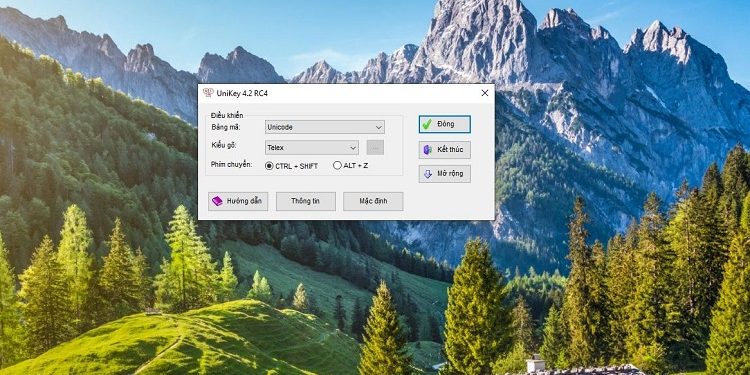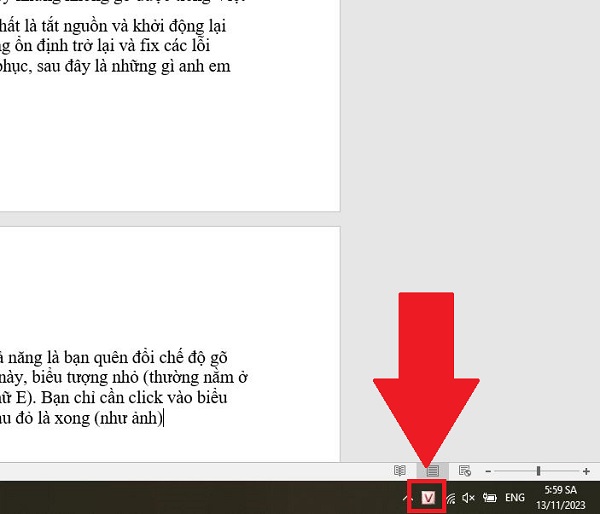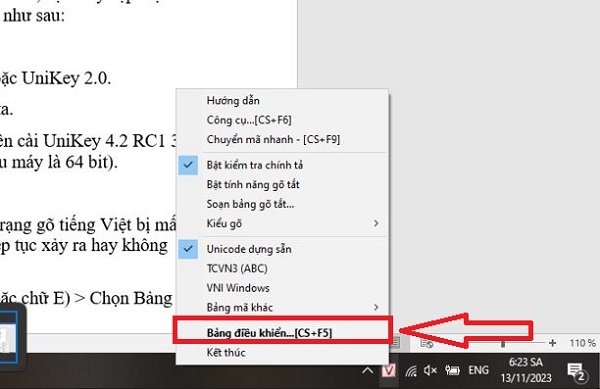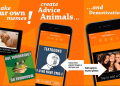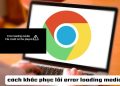Bật Unikey nhưng không gõ được tiếng Việt là sự cố khó hiểu bạn đang phải đối diện? Chẳng cần phải lo lắng, Trùm Thủ Thuật đã bật mí chi tiết sửa lỗi trong một nốt nhạc dành cho bạn rồi đấy.
Gõ tiếng Việt chắc chắn là nhu cầu không thể thiếu khi sử dụng máy tính của chúng ta. Thông thường, nếu muốn gõ tiếng Việt thì bạn phải bật Unikey. Nhưng có một số trường hợp, người dùng bật Unikey nhưng không gõ được tiếng Việt.
Đây không phải là trường hợp hiếm gặp bởi có vô số người dùng gặp tình trạng này. Thời điểm xảy ra lỗi, bạn không thể gõ được tiếng Việt theo nhu cầu của mình dẫn đến công việc/học tập bị đình trệ. Sau đây là các thủ thuật máy tính để giúp bạn khắc phục sự cố này trong một nốt nhạc.

Nguyên nhân bật Unikey nhưng không gõ được tiếng Việt, bạn có biết?
Chắc chắn rồi, làm sao có thể thiếu được bước tìm hiểu “thủ phạm” gây ra tình trạng không gõ được tiếng Việt dù đã bật Unikey. Bởi chỉ có tìm được nguyên nhân, chúng ta sẽ có cách fix lỗi chuẩn hơn.
Đi tìm lý do bật Unikey nhưng không gõ được tiếng Việt
- Người dùng đã chọn sai chế độ gõ.
- Xung đột bộ gõ tiếng Việt trên máy.
- Người dùng đã chọn sai kiểu gõ/bảng mã.
- Kiểm tra chính tả và gõ tắt đang được bật.
- Chế độ Autocorrect misspelled words trên Win 10.
- Cài đặt phiên bản Unikey không phù hợp.
Admin đã chia sẻ “sương sương” các nguyên nhân không gõ được tiếng Việt trên Windows. Đừng vội, phần tiếp theo mình sẽ giải thích chi tiết cũng như cách khắc phục tương ứng từng trường hợp cụ thể.
XEM THÊM
- Sửa lỗi không lưu được bảng gõ tắt Unikey nhanh lẹ
- Cách sửa lỗi Unikey bị gõ thành dđ, aâ, eê, oô ĐƠN GIẢN
Hướng dẫn chi tiết cách khắc phục lỗi bật Unikey nhưng không gõ được tiếng Việt
Trước tiên, bạn hãy áp dụng biện pháp cơ bản nhất là tắt nguồn và khởi động lại máy tính. Vì thủ thuật này sẽ giúp máy hoạt động ổn định trở lại và fix các lỗi không rõ nguyên nhân. Nếu vẫn chưa thể khắc phục, sau đây là những gì anh em cần làm.
Kiểm tra chế độ gõ và cài đặt bảng mã/kiểu gõ
Mọi thứ chẳng hề phức tạp như bạn nghĩ, có khả năng là bạn quên đổi chế độ gõ tiếng Việt mà đang ở chế độ gõ tiếng Anh. Lúc này, biểu tượng nhỏ (thường nằm ở góc bên phải của thanh taskbar có biểu tượng chữ E). Bạn chỉ cần click vào biểu tượng chữ E màu xanh đó để đổi sang chữ V màu đỏ là xong (như ảnh).
Tiếp đến, bảng mã và kiểu gõ là hai mục bạn cần kiểm tra khi bật Unikey. Vì nếu như bạn chọn sai bảng mã hoặc kiểu gõ, bạn cũng không thể gõ được tiếng Việt. Ví dụ, nếu là bảng mã Unicode thì kiểu gõ tương ứng là Telex. Do đó, bạn cần kiểm tra lại xem mình đã thiết lập chính xác hay chưa nha.
Giải quyết lỗi xung đột bộ gõ và phiên bản Unikey không phù hợp
Xung đột bộ gõ có thể xảy ra khi bạn đã sử dụng và khởi chạy cùng lúc 2 phần mềm gõ tiếng Việt khác nhau. Hoặc sử dụng 2 phiên bản khác nhau của Unikey nên mới gây ra sự cố xung đột bộ gõ và không gõ được tiếng Việt. Bạn nên kiểm tra và gỡ bỏ bớt phần mềm không sử dụng hoặc phiên bản Unikey không dùng đi để khắc phục lỗi này.
Bên cạnh đó, việc cài đặt phiên bản Unikey không phù hợp với máy tính cũng là một trong những lý do phổ biến. Anh em cần kiểm tra lại cấu hình thiết bị của mình, sau đó gỡ bỏ phiên bản Unikey đang dùng. Xong xuôi, bạn truy cập TẠI ĐÂY và tải về phiên bản Unikey tương ứng với thiết bị như sau:
- Với Windows 7 > Người dùng nên cài UniKey 4.0.
- Với Windows XP > Người dùng nên cài UniKey 3.6 hoặc UniKey 2.0.
- Với Windows Vista > Người dùng nên cài UniKey Vista.
- Với Windows 8/8.1 hoặc Windows 10 > Người dùng nên cài UniKey 4.2 RC1 32bit (nếu máy là 32 bit) hoặc UniKey 4.2 RC1 64bit (nếu máy là 64 bit).
Tắt chế độ kiểm tra chính tả và gõ tắt
2 chế độ này được kích hoạt là “thủ phạm” gây ra tình trạng gõ tiếng Việt bị mất dấu. Bạn nên tắt 2 chế độ này để kiểm tra lỗi xem có tiếp tục xảy ra hay không nhé!
- B1: Click chuột phải vào biểu tượng Unikey (Chữ V hoặc chữ E) > Chọn Bảng điều khiển.
- B2: Khi bảng Unikey hiển thị > Nhấn chọn vào nút Mở rộng > Bỏ chọn 2 mục là “Bật kiểm tra chính tả” và “Tự động khôi phục phím với từ sai”.
Vô hiệu hóa chế độ Autocorrect misspelled words
Autocorrect misspelled words – Chế độ tự sửa lỗi chính tả trên Win 10, nếu chế độ này đang được kích hoạt thì đây có thể là lý do bạn gặp lỗi khi gõ được tiếng Việt. Hãy thử tắt chế độ này đi nhé.
- Nhấn vào biểu tượng kính lúp trên thanh taskbar (hoặc nhấn vào nút Start) > Gõ tìm kiếm và mở “Autocorrect misspelled words” lên.
- Nếu thấy “Autocorrect misspelled words” đang ở trạng thái ON thì chuyển sang OFF như hình.
Trùm Thủ Thuật đã chia sẻ xong cách khắc phục tình trạng bật Unikey nhưng không gõ được tiếng Việt. Chúc bạn thực hiện thành công nhé!